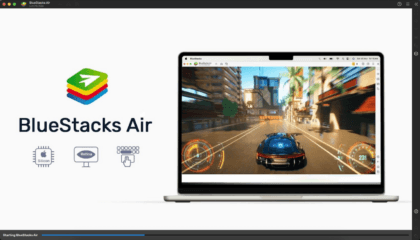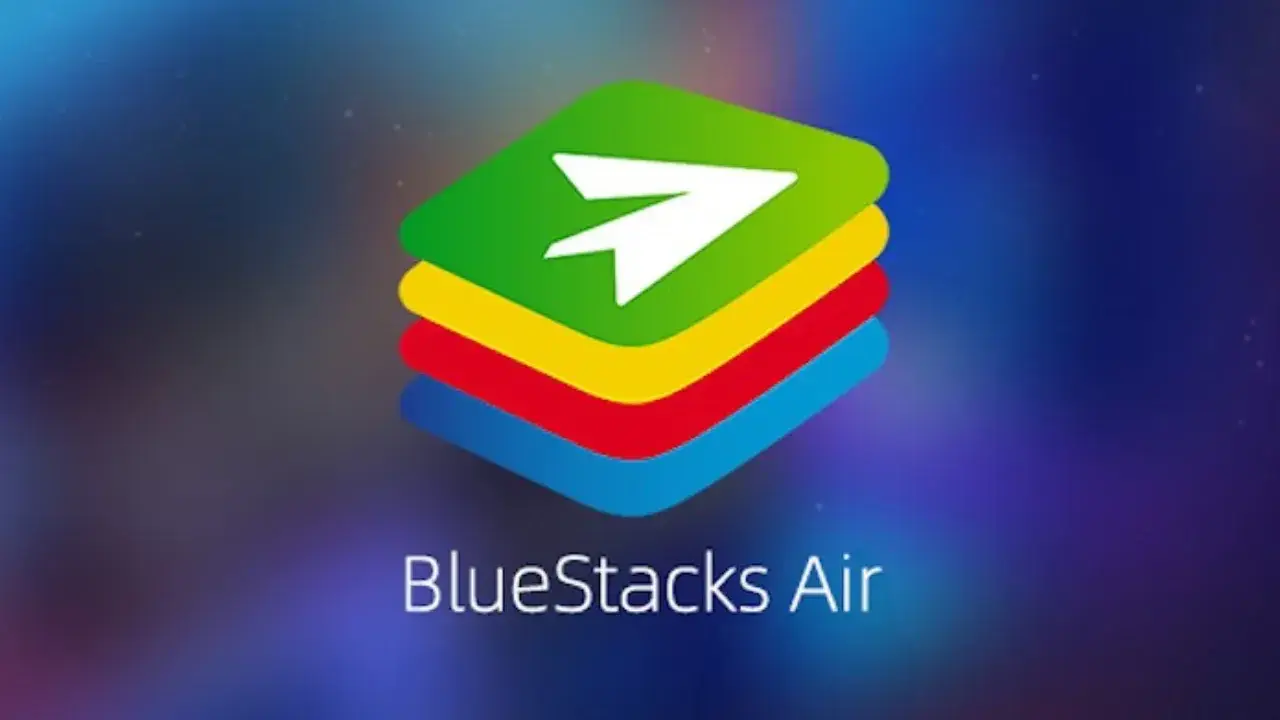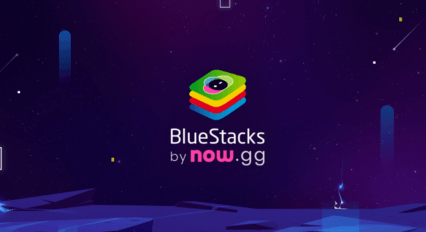Mac上で、BlueStacks Airにゲームパッドを繋げる方法
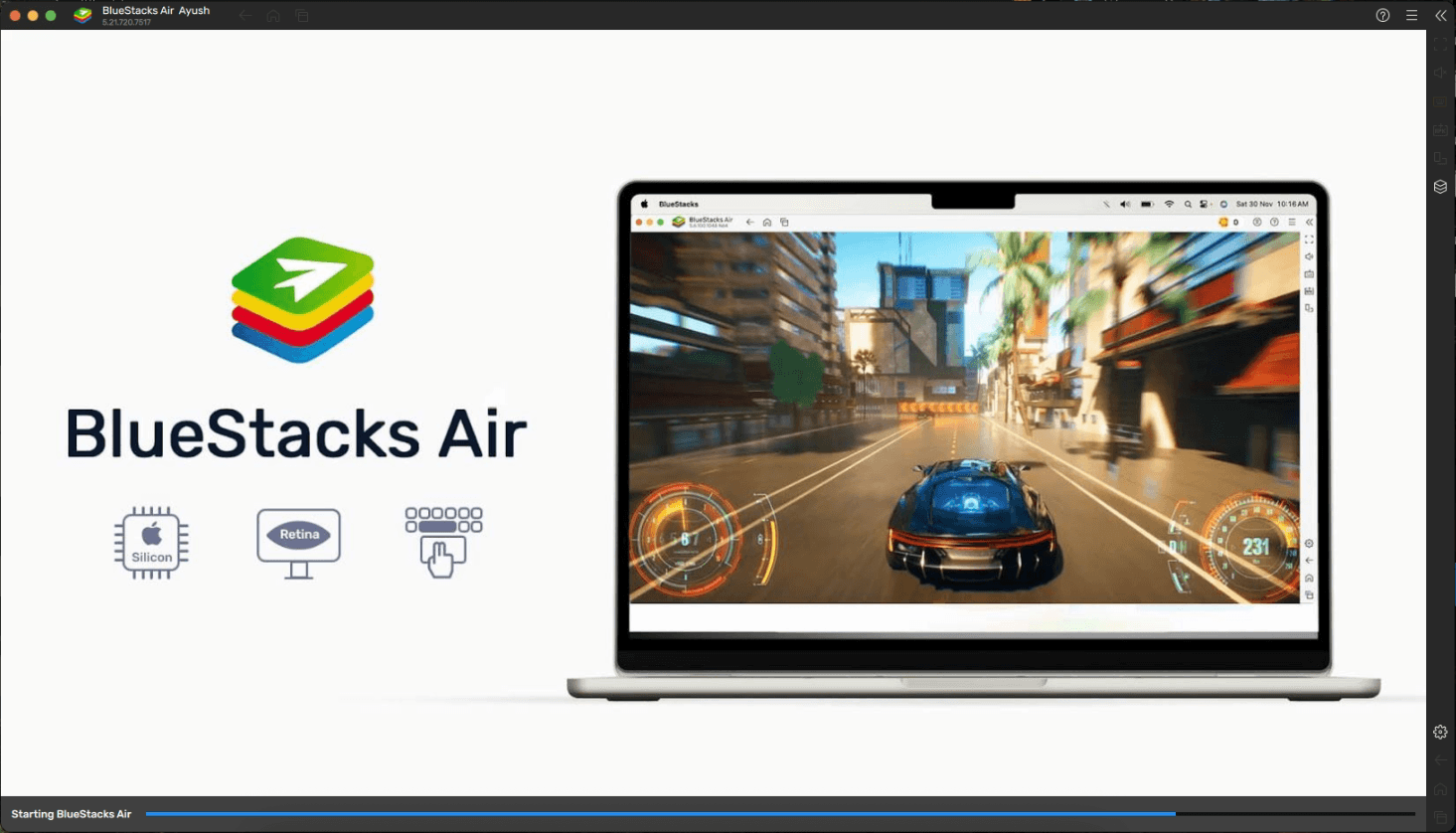
Macで、Androidのゲームをプレイするために、コントローラーを使うのは、以前は、複雑だったり、単にサポートしていなかったりしていました。互換性のあると言っていたプラットフォームでさえ、サードパーティのマッピングツールを使用させたり、ゲーム内での限界に直面していました。BlueStacks Airでは、この問題は、起こりません。
BlueStacks Airを使えば、Macユーザーは、直接ゲームパッドを繋いで、大きくなっていく対応ゲームの中から、反応の良いアンドロイド専用のゲームを楽しむことができます。本記事では、BlueStacks Airでのコントローラーの使用方法と、なぜ、この機能が、神がかっているか、そして、原神や、フォーナイトのように、人気ゲームでの体験をどのように高めてくれるかを解説します。
BlueStacks Airで使えるゲームパッドとは?
BlueStacks Airで使えるゲームパッドの話になる時は、差し込んだらすぐに使える機能を持っていることを指します。プレステのデュアルセンスや、Xboxのワイヤレスコントローラー、サードパーティのアンドロイドに互換性のあるパッドのような最新のコントローラーをアプリが自動的に識別して、入力ができるようになります。
アンドロイドで、コントローラーに既に対応しているゲームは、BlueStacks Airでプレイすると、すぐにパッドUIに切り替わり、ボタンの設定や、アナログ機能を有効にしたりできます。これは、マウスやキーボード、スクリーン上での操作の制限で不利になるようなアクション満載のゲームや、移動に焦点を当てたゲームなどに特に重要になっています。
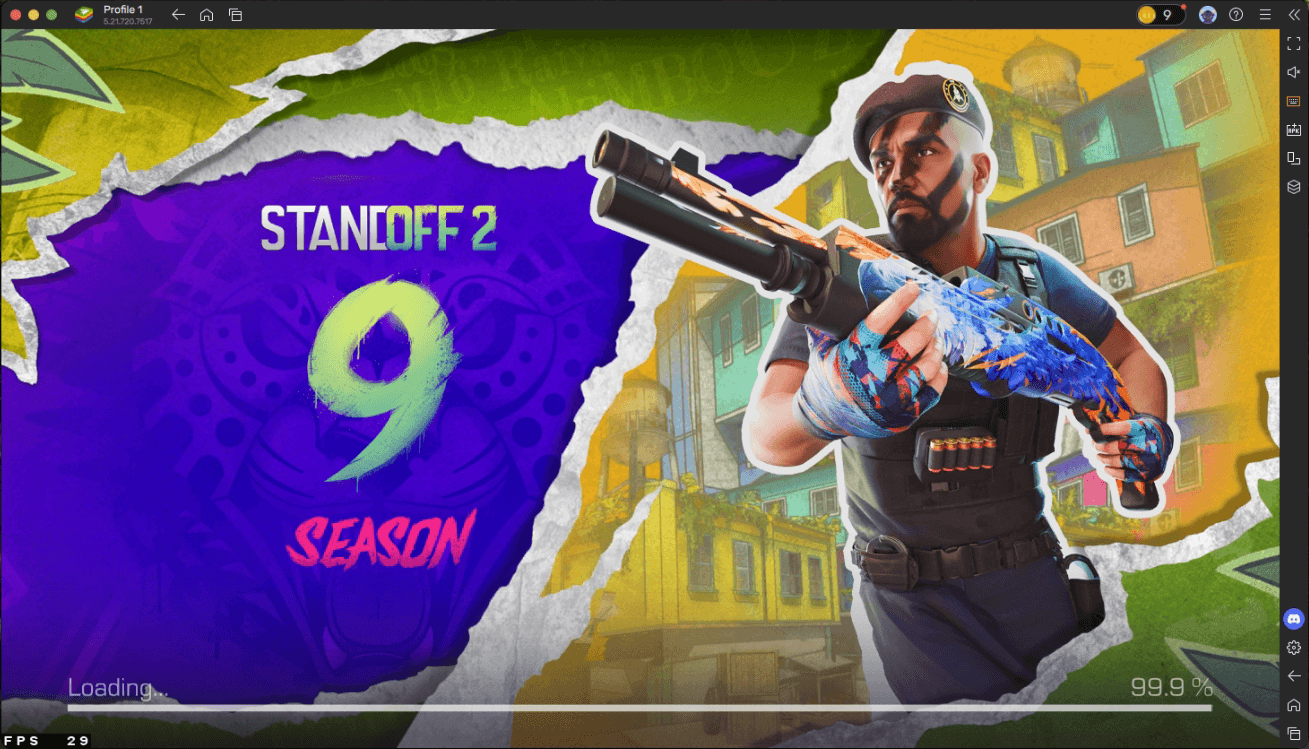
さらに、この機能は、アンドロイドに直接繋いだかのような動きをしてくれます。そして、ゲームパッドに対応していないゲームでも、BlueStacks Airなら、タップや、スワイプ、ピンチなどの設定を使える自身のコントローラーを設定でき、ゲームパッドに登録することができ、設定がないようなゲームでも、コントローラーで遊ぶことができます。
BlueStacks Airでのゲームパッド設定の方法(Mac向け)
BlueStacks Airにコントローラーを接続することで、簡単にアンドロイドのような入力をする利点を得ることができます。プレステのデュアルセンスやXboxシリーズのコントローラー、他の互換性のあるゲームパッドを使おうが、BlueSTacks Airは、自動的に認識し、Macゲーマーにも信頼できる反応の良い操作をすぐ体験することができます。
以下の手順に従ってみましょう:
- コントローラーを接続する: MacにUSBかBluetoothで接続します。
- BlueStacks Airを起動する: BlueStacks Airを起動したら、ゲームパッドが認識されましたという表示が見えるはずです。この段階で、追加の設定をすることなくコントローラーが使えるようになっているはずです。
- ゲームで使用する: 互換性のあるゲームを起動して、コントローラーを使ってアクションを行うことが可能です。
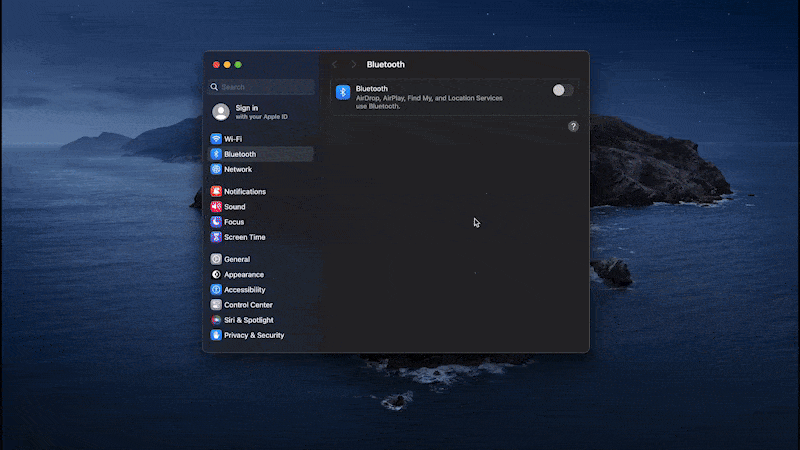
一旦接続すれば、サードパーティのツールを使用する必要がなく、スムーズに、インプットを行うことができます。BlueStacks Airの元々備わっている統合機能により、タップ機能と、アナログ操作ができるアンドロイドのコントローラーをサポートしているゲームが、自動でゲームパッドを認識します。
注:もし、コントローラーが認識しないのなら、最接続したり、MacOSのBluetooth設定を確認してください。そして、互換性を最新の状態にするために、BlueStacks Airのバージョンを最新のものでプレイするようにしてください。
コントローラーでの操作が活きるゲーム例
元からのゲームパッドの対応は、マウスやキーボードの設定ではかなわないほど、パフォーマンス、操作、没入感を高めてくれます。BlueStacks Airでは、コントローラーの使用で、正確な操作やスピード、複数の同時入力の熟練度が必要なゲームで、大幅に有利になります。Macでコントローラーを使用することで、体験が大幅に変わるいくつかのタイトルを見てみましょう。
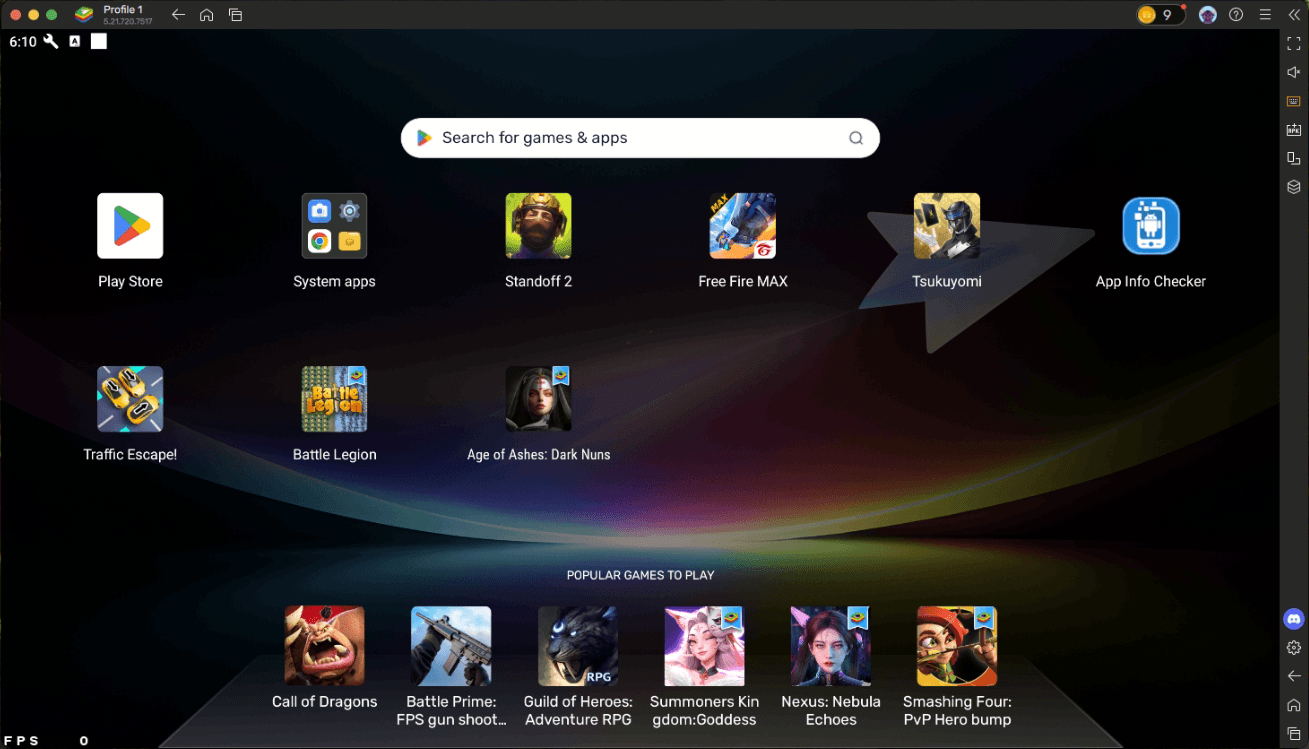
原神
原神は、アンドロイドでも、元からコントローラーに対応していますが、Macでは、機能的に、使えなかったり、エミュレーター上では、バグが多かったりします。BlueStacks Airを使うと、すぐにゲームパッド入力をすることができ、大幅に戦闘の流れを良くします。
特定のボタンに、バースト、バフ、キャラクター入れ替えを割り当てることで、スムーズに、チェーンコンボやエレメンタルコンボを行うことができます。探索中のドッヂとグラインドを簡単にもしてくれます。ハイパーキャリーセットアップを行うと、コントローラーが、より短い時間で、セットアップを実行してくれます。これにより、アタッカーや、範囲攻撃キャラに入れ替わる前に、サポートキャラでの強化を行ってくれます。
アスファルト:Legends Unite
アスファルト:Legends Uniteのようなレースゲームは、アナログ操作用に作られています。これは、まさに、BlueStacks Airが提供しているものです。コントローラーを使うと、微妙な動きでもスムーズに反応でき、急カーブでは、敏感さに対応しておらず、ボタンを押した時の0か100しかないキーボードやタッチ入力よりも、良い操作を行うことができます。
ドリフト、ブースト、レーン替えが本当に自然に行え、ボタンでのアクセルは、反応が十分で、直線やカーブでは、ニトロを使う時間があります。Macでは、BlueStacks Airは、モバイルレースを家庭用機レベルまで高めてくれます。
崩壊:スターレイル
原神のように、反応を中心としたゲームではないですが、崩壊:スターレイルも、明確なUI操作、速い戦闘での反応に関して、コントローラーにより恩恵は大きいです。メニュー間の移動や、スキルの選択、敵へ狙いを定めることが、スティックとボタンにより、全て速く行うことができます。
BlueStacks Airの元々持っているサポート機能を使えば、このゲームは、もっとリラックスしてプレイできるものとなり、デイリーミッションを行ったり、マウスに手を伸ばすことなく、ハブ領域での操作に理想的になっています。
フォーナイト
フォーナイトの場合は、とても際立っています。アンドロイドでも完全にコントローラーをサポートしていますが、Macでは、オプションに制限があり、プレイヤーは、モバイル設定が、高性能なPCセットアップを選ばなくてはなりませんでした。BlueStacks Airは、本当のコントローラーの機能が使えるので、この問題が起こりません
BlueStacks Airでフォーナイトをプレイしていると、家庭用機でプレイしている感覚でビルド、エディット、エイムをすることができます。入力は、低い遅延で、設定可能、さらに、パッドのプロンプトは、コントローラーを挿した時にすぐに現れます。90度のスナップをするにしても、戦闘中に反応するにしても、操作の反応速度が向上したことで、Macユーザーは、今までにないくらい競技的に公平を得ることができます。
ゲームパッド操作のカスタマイズ
BlueStacks Airで遊べるたくさんのゲームは、元からゲームパッドの入力に対応していますが、全てのゲームに最適化されているわけではなく、プレイスタイルに合わせるために、操作を変えたいと思うでしょう。ここで、内蔵されたキーマッピングツールの出番です。これにより、一から、アプリ内で直接、ゲームパッドの設定を割り振り、変えてることもでき、さらには、自分で作ることもできます。
キーマッピングツールに行きたいときは、Cmd+Shift+aを押してください。オーバーレイでエディターが開きます。
- ゲームパッドタブに切り替える: 画面上のタブをクリックし、キーボード/マウスからゲームパッドの設定に切り替えてください。
- 操作をカスタマイズ追加する:
- キーボードとマウスの設定はあっても、ゲームパッドの設定はないゲームの場合は、ゲームパッドの割り振りに切り替え、空の操作をクリックし、ゲームパッドにそれぞれ割り振っていきます。
- デフォルトテーマがなければ、画面右の機能パネルからアクションをドラッグしてきます。(例えば、D-Pad、タップ、スワイプなど)そして、ゲームパッドのボタンやスティックにそれぞれを割り振っていきます。
それぞれの操作について、どれくらい敏感か、位置、行動を調節でき、スプリントをLRボタンに設定したり、コンボを一つのボタンに割り振ったりして、完全に自由に行うことができます。一旦完了したら、その割り振りを保存し、次にゲームを立ち上げた時に自動的に読み込まれます。設定している時に、もし問題があった場合、我々のトラブルシューティングのページをチェックしてください。
このカスタムツールは、ゲームパッドが対応していないゲームや、元々のゲームにない入力を必要とするゲームをする時に、特に便利です。そして、BlueStacks Air は、ゲームごとにこれらの設定を保存しているので、ゲームを切り替えるたびに、再設定する必要はありません。
ゲームパッドを使えるゲームを見つけよう
BlueStacks Airは、元からゲームパッドに対応していないものでも、全てのアンドロイドのゲームをするために設計されています。これは、ゲームパッドを認識するだけでなく、キーバッピングツールによって、自分の操作を設定できるからです。
- BlueStacksストアを開いて、「コレクションで見る」までスクロールする
- そこから、ゲームパッドアプリをクリックし、既にコントローラーに対応しているゲーム一覧を開く
- これらのゲームをインストールし、ホームスクリーンから起動し、完全にゲームパッドに対応し、ゲーム内プロンプトがあるゲームをプレイできます。追加の設定は要りません。
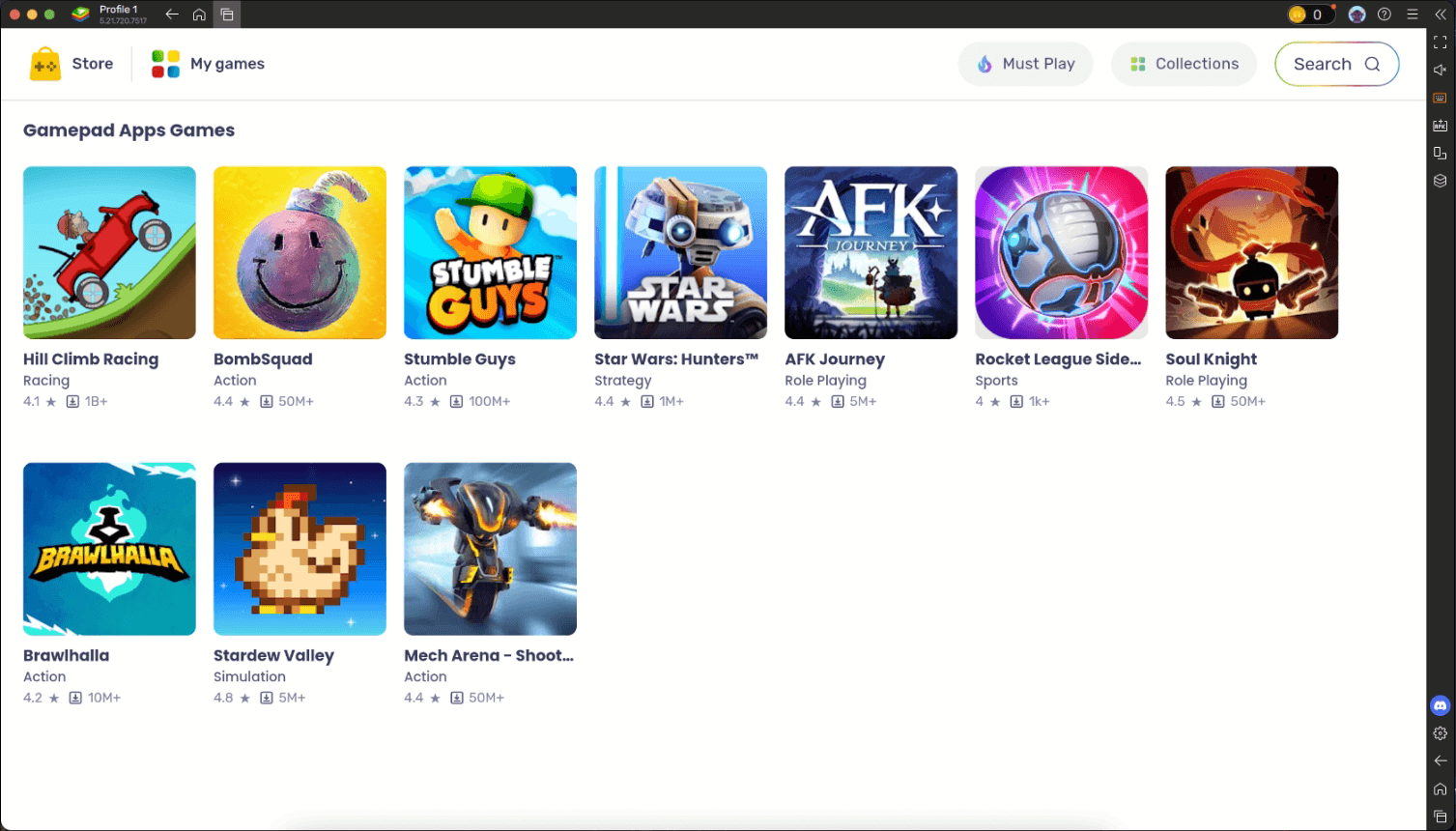
原神だろうが、アスファルト;Legends Uniteだろうが、リストに追加われた新しいゲームだろうが、最初の画面からコントローラーでプレイすることができます。
覚えておいて欲しいのが、コントローラーが使えるアプリリストにゲームがなくても、BlueStacks Airのキーマッピングツールを使えば、カスタマイズされたコントローラーでの入力をすることができます。元々使えても使えなくても、全てのゲームが、正しい設定で、コントローラーに対応したゲームになります。
なぜ、コントローラーが体験を変えるのか?
コントローラーなしでは、Mac上のほとんどのアンドロイドのゲームは、キーマッピングに頼ることになります。これは、ほとんどの場合は、いいのですが、特定の場面で欲しい機能がたくさん出てきます。さらに、これらの方法は、アクションRPGや、競争の激しいシューターゲームのようなジャンルには、適さない場合が多いです。元々ゲームパッドが使えると全てのちょっとした問題もなくなります。
コントローラーは、アナログ移動、コンボやスキルを使う複数のボタンを持っていて、長時間やる上で、快適な人間工学デザインをしています。家庭用機で既にプレイしているユーザーは、慣れたボタン配置にすることもでき、慣れる時間を少なくすることができます。BlueStacks Airでは、ゲームパッド対応は機能というだけではなく、Macでアンドロイドゲームをする上本来あるべき体験です。
Macユーザーは、ついに、アンドロイドのゲームをコントローラーを使って、ツールや、ハッキングする必要なく楽しむことができるようになりました。ただ挿すだけでプレイできるのです。原神で、連鎖攻撃をするにしても、アスファルト:Legends Uniteでドリフトするにしても、BlueStacks Airは、あなたの思い通りのパフォーマンスと反応性をお届けします。ゲームパッドを繋いで、お気に入りのゲームを起動し、本来あるべき方法で、Mac上でアンドロイドゲームを体験してください。